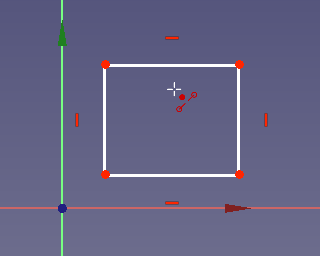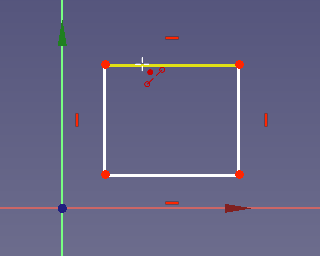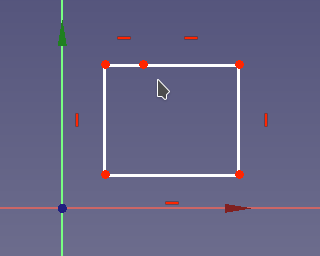Sketcher Split/de: Difference between revisions
(Created page with "{{Docnav/de |Strecken |Extern |Skizzierer |IconL=Sketcher_Extend.svg |IconR=Sketcher_External.svg |Ic...") |
|||
| Line 27: | Line 27: | ||
== Anwendung == |
== Anwendung == |
||
# |
# Drücke die {{Button|[[File:Sketcher_Split.svg|16px]] [[Sketcher_Split/de|Teilen]]}} Taste. Der Mauszeiger verwandelt sich in ein weißes Kreuz mit einem roten Teilen Symbol. |
||
# |
# Klicke auf die Kante an der Stelle, an der du sie teilen möchtest. |
||
# Aus den Linien- und Bogenkanten werden zwei neue erstellt, die an dem angeklickten Punkt verbunden werden. Ein Kreis wird in einen Bogen umgewandelt, der denselben Mittelpunkt und dieselben Beschränkungen wie der ursprüngliche Kreis hat. |
|||
# From the line and arc edges, two new will be created, connected at the point clicked. A circle is converted to an arc with the very same center point and other constraints the original circle had. |
|||
# |
# Durch Drücken von {{KEY|Esc}} oder der rechten Maustaste wird die Funktion beendet. |
||
== Begrenzungen == |
== Begrenzungen == |
||
Revision as of 06:43, 13 August 2021
|
|
| Menüeintrag |
|---|
| Skizze → Skizzierer Geometrien → Teilen |
| Arbeitsbereich |
| Skizzierer |
| Standardtastenkürzel |
| Keiner |
| Eingeführt in Version |
| 0.20 |
| Siehe auch |
| Skizzierer Stutzen |
Beschreibung
Dieses Werkzeug erlaubt eine Kante in zwei identische Teile zu teilen, wobei die meisten Beschränkungen dupliziert werden, so dass beide Teile bis auf die Teilungspunktlage beschränkt bleiben. Im speziellen Fall eines Kreises wird dieser in einen Bogen mit losen Enden umgewandelt, wobei die bestehenden Kreisbeschränkungen auf den neuen Bogen übertragen werden.
Anwendung
- Drücke die
Teilen Taste. Der Mauszeiger verwandelt sich in ein weißes Kreuz mit einem roten Teilen Symbol.
- Klicke auf die Kante an der Stelle, an der du sie teilen möchtest.
- Aus den Linien- und Bogenkanten werden zwei neue erstellt, die an dem angeklickten Punkt verbunden werden. Ein Kreis wird in einen Bogen umgewandelt, der denselben Mittelpunkt und dieselben Beschränkungen wie der ursprüngliche Kreis hat.
- Durch Drücken von Esc oder der rechten Maustaste wird die Funktion beendet.
Begrenzungen
- Für Ellipse, Parabel, Hyperbel und B-Splines wird der Prozess noch nicht unterstützt.
Hinweise
- All coincidences are transferred - start point, end point and center point (if applicable).
- Point on object constraint is transferred to the closer newly created edge.
- Vertical and horizontal constraints are copied to both offsprings.
- Parallel and perpendicular constraints are copied for both line segments, for arc only once, to the closer part.
- Equality constraint is transferred only for resulting arc edges, line segments do not receive it.
- Symmetry constraint is currently not transferred.
- Block constraint is currently not transferred.
- Horizontal, vertical and length constraints between points are transferred to the outer points of the new edges.
- Point distance constraint is assigned only once, to the closer edge segment.
- Radius and diameter constraints are copied to any resulting arc.
- Angle constraint is currently not transferred
Sketcher 
(FIXME)
- Die Werkzeuge: Skizze erstellen, Skizze bearbeiten, Skizze verlassen, Skizze anzeigen, View section, Skizze einer Fläche zuordnen..., Reorient sketch, Skizze überprüfen, Skizzen zusammenführen, Skizze spiegeln
- Skizzen-Geometrien: Punkt, Linie, Bögen erstellen, Bogen, Kreisbogen durch drei Punkte, Kreise erstellen, Kreis, Kreis durch drei Punkte, Kegelförmige Körper erstellen, Ellipse mit Mittelpunkt, Ellipse durch drei Punkte, Ellipsenbogen, Hyperbel erstellen, Parabel erstellen, B-splines erstellen, B-spline, Create periodic B-spline, Linienzug (Mehrpunktlinie), Rechteck, Reguläres Polygon erstellen, Dreieck, Quadrat, Fünfeck, Sechseck, Siebeneck, Achteck, Create Regular Polygon, Nut, Abrundung erstellen, Kante zuschneiden, Verlängern, Externe Geometrie, CarbonCopy, Konstruktionsmodus
- Skizzenbeschränkungen
- Geometrische Beschränkungen Koinzidenz erzwingen, Punkt auf Objekt festlegen, Vertikal, Horizontal, Parallel, Orthogonal, Tangente, Gleichheit, Symmetrisch, Constrain Block
- Dimensional constraints Sperren, Horizontaler Abstand, Vertikaler Abstand, Distanz festlegen, Radius festlegen, Winkel festlegen, Snell's Law, Umschalten auf steuernde Bemaßung,
- Sketcher tools Select solver DOFs, Close Shape, Connect Edges, Select Constraints, Select Origin, Select Vertical Axis, Select Horizontal Axis, Select Redundant Constraints, Select Conflicting Constraints, Select Elements Associated with constraints, Show/Hide internal geometry, Symmetry, Clone, Copy, Move, Rectangular Array, Delete All Geometry, Delete All Constraints
- Sketcher B-spline tools Show/Hide B-spline degree, Show/Hide B-spline control polygon, Show/Hide B-spline curvature comb, Show/Hide B-spline knot multiplicity, Convert Geometry to B-spline, Increase degree, Increase knot multiplicity, Decrease knot multiplicity
- Sketcher virtual space Switch Virtual Space
- Erste Schritte
- Installation: Herunterladen, Windows, Linux, Mac, Zusätzlicher Komponenten, Docker, AppImage, Ubuntu Snap
- Grundlagen: Über FreeCAD, Graphische Oberfläche, Mausbedienung, Auswahlmethoden, Objektname, Programmeinstellungen, Arbeitsbereiche, Dokumentstruktur, Objekteigenschaften, Hilf FreeCAD, Spende
- Hilfe: Tutorien, Video Tutorien
- Arbeitsbereiche: Std Base, Arch, Assembly, CAM, Draft, FEM, Inspection, Mesh, OpenSCAD, Part, PartDesign, Points, Reverse Engineering, Robot, Sketcher, Spreadsheet, Surface, TechDraw, Test Framework